Multe servicii cloud nu acceptă platforma Linux, așa că dacă doriți să transferați fișiere înainte și înapoi, va trebui să utilizați o soluție terță parte. Există multe tipuri de soluții care permit utilizatorilor Linux să acceseze servicii cloud terțe (cum ar fi Google Drive , Backblaze etc.), dar Rclone pentru Linux este de departe cel mai bun, deoarece permite utilizatorilor să aibă mai multe conexiuni la multe servicii diferite.
Instalați Google Go
Rclone folosește Google Go, așa că înainte de a-l putea instala, va trebui să aveți un profil de compilare configurat și gata de funcționare. Din fericire, majoritatea distribuțiilor Linux au o versiune recentă a limbajului Go în sursele lor software. Deschideți un terminal și configurați-l pe sistemul de operare Linux.
Ubuntu
sudo apt install golang
Debian
sudo apt-get install golang
Arch Linux
Majoritatea distribuțiilor Linux configurează automat un mediu de compilare pentru Google Go. Arch nu este una dintre aceste distribuții. Utilizați instrumentul de pachet Pacman pentru a instala cea mai recentă versiune de Google Go. Apoi, configurați un mediu de construcție urmând instrucțiunile oficiale Arch Wiki .
sudo pacman -S go
Fedora
Fedora Linux are Google Go în sursele oficiale de software, dar nu configurează automat un mediu de compilare. Utilizați instrumentul de ambalare DNF pentru a obține Go, apoi urmați instrucțiunile pentru dezvoltatori Fedora care arată cum să configurați un mediu de compilare.
sudo dnf install golang
OpenSUSE
sudo zypper install go go-doc
Linux generic
Utilizați o distribuție Linux care nu are un pachet convenabil pentru instalarea Google Go? Va trebui să configurați totul manual. Configurarea Go de la zero începe prin descărcarea versiunii de pe site.
cd ~/Descărcări wget https://dl.google.com/go/go1.11.linux-amd64.tar.gz
Când pachetul Go se termină de descărcat pe computerul dvs. Linux, utilizați comanda tar și extrageți-o în /usr/local .
sudo tar -C /usr/local -xvzf go1.11.linux-amd64.tar.gz
Go funcționează. Următorul pas este să configuram un mediu de dezvoltare/build, astfel încât să putem instala Rclone pe Linux. Începeți folosind comanda mkdir pentru a crea un folder nou.
mkdir -p ~/go-development
Urmând folderul principal, creați subfolderele „bin”, „src” și „pkg”.
mkdir -p ~/go-development/bin mkdir -p ~/go-development/src mkdir -p ~/go-development/pkg
Deschideți profilul Bash în Nano, editor de text.
nano ~/.profil
Sau:
nano ~/.bash_profile
Lipiți codul de mai jos în Nano.
export PATH=$PATH:/usr/local/go/bin
export GOPATH="$HOME/go_projects"
export GOBIN="$GOPATH/bin"
Salvați editările în profilul dvs. cu Ctrl + O și ieșiți cu Ctrl + X.
Instalați Rclone
Pentru a instala Rclone pe Linux, deschideți un terminal și utilizați comanda go get . Rularea acestei comenzi va descărca o versiune recentă a codului sursă Rclone direct în mediul dvs. de dezvoltare Go.
du-te la github.com/ncw/rclone
CD - ul în calea mediului Go.
cd $GOPATH/bin
Găsiți fișierul binar Rclone și plasați-l în directorul Bin. Introducerea datelor în acest director va face aplicația executabilă, ca orice alt program.
sudo cp rclone /usr/bin/
Instalați Rclone fără Google Go
Utilizarea versiunii Google Go a Rclone este o modalitate excelentă de a pune în funcțiune aplicația, deoarece Go are suport pentru aproape fiecare distribuție Linux.
Acestea fiind spuse, dacă nu aveți chef să configurați Go, nu ezitați să verificați Pkgs.org pentru o versiune binară de instalat.
Pentru a instala versiunea Binary, parcurgeți lista de pe pagină, găsiți distribuția dvs. Linux și faceți clic pe „rclone”.
Utilizați Rclone pe Linux
Configurarea Rclone pe Linux începe prin generarea unui nou fișier de configurare. Într-un terminal, rulați comanda rclone config .
rclone config
Utilizarea Rclone necesită o nouă telecomandă. Pentru a crea o nouă conexiune la distanță, apăsați butonul „n” de pe tastatură și apăsați tasta Enter .
În caseta de borne, introduceți numele conexiunii. În acest tutorial, vom numi această conexiune „test”.
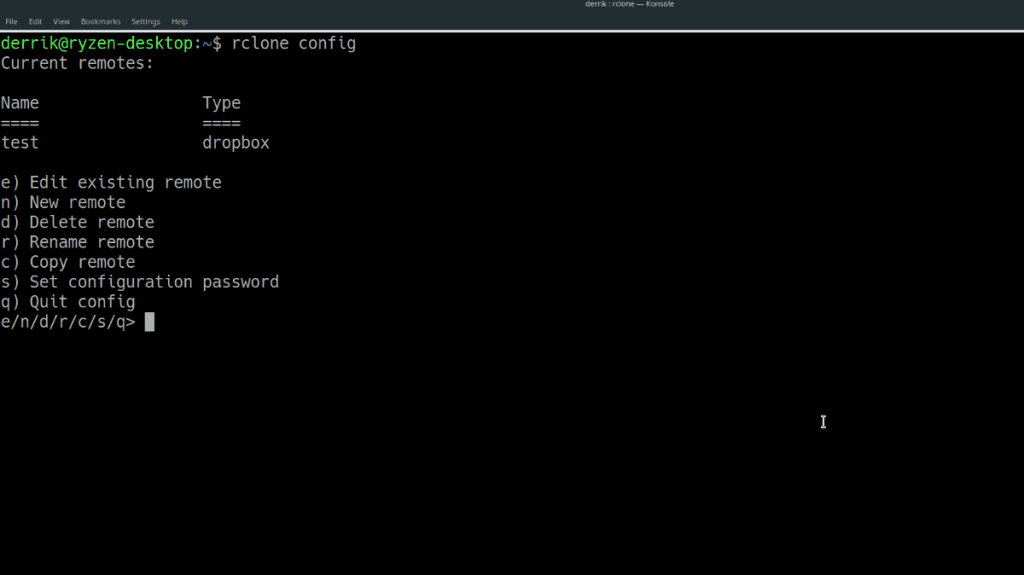
După ce ați selectat un nume, alegeți tipul de conexiune pe care să o utilizați Rclone. Opțiunile sunt:
- 1. Amazon Drive
- 2. Amazon S3
- 3. Backblaze B2
- 4. Dropbox
- 5. Criptați/Decriptați o telecomandă
- 6. Google Cloud Storage
- 7. Google Drive
- 8. Hubic
- 9. Disc local
- 10. Microsoft OneDrive
- 11. OpenStack Swift (Fișiere Rackspace Cloud, Memset Memstore, OVH)
- 12. SSH/SFTP
- 13. Yandex Disk
Introduceți numărul de selecție pentru noua conexiune și apăsați tasta Enter de pe tastatură pentru a trece la pasul următor din procesul de configurare.
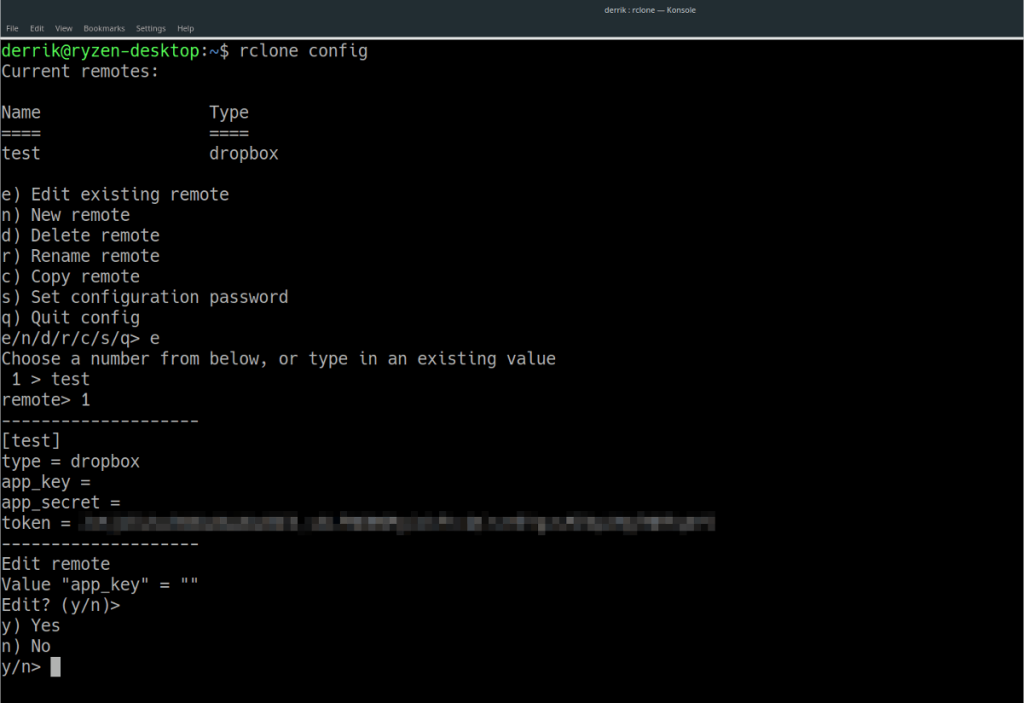
Urmați instrucțiunile și faceți ceea ce spun pașii. Când noua conexiune Rclone este gata de funcționare, scrieți litera „y” pentru „da, aceasta este OK” și apăsați tasta Enter .
Copiere fișiere
Noua ta conexiune Rclone este configurată. Să copiem câteva fișiere. Pentru a copia unele date în directorul rădăcină al conexiunii dvs., faceți:
copie rclone /home/nume utilizator/cale/la/local/data-folder/ nameofconnection:remotefolder
Sincronizarea fișierelor
Doriți să sincronizați câteva date de la conexiunea dvs. de la distanță cu Rclone? Faceți-o cu următoarea comandă.
rclone sincronizare nume de conexiune:dosar la distanță /home/nume utilizator/cale/la/local/dosar-date/

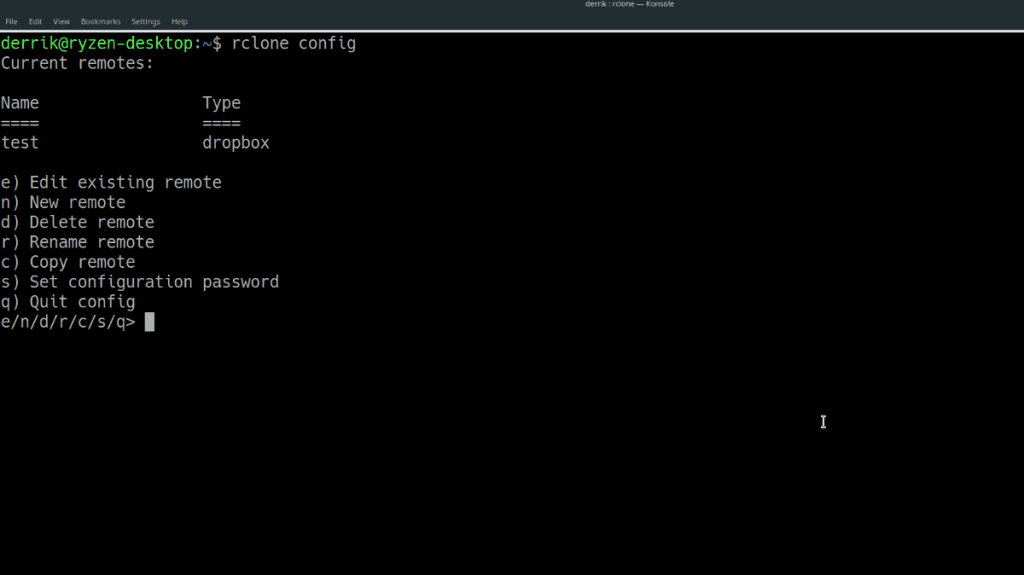
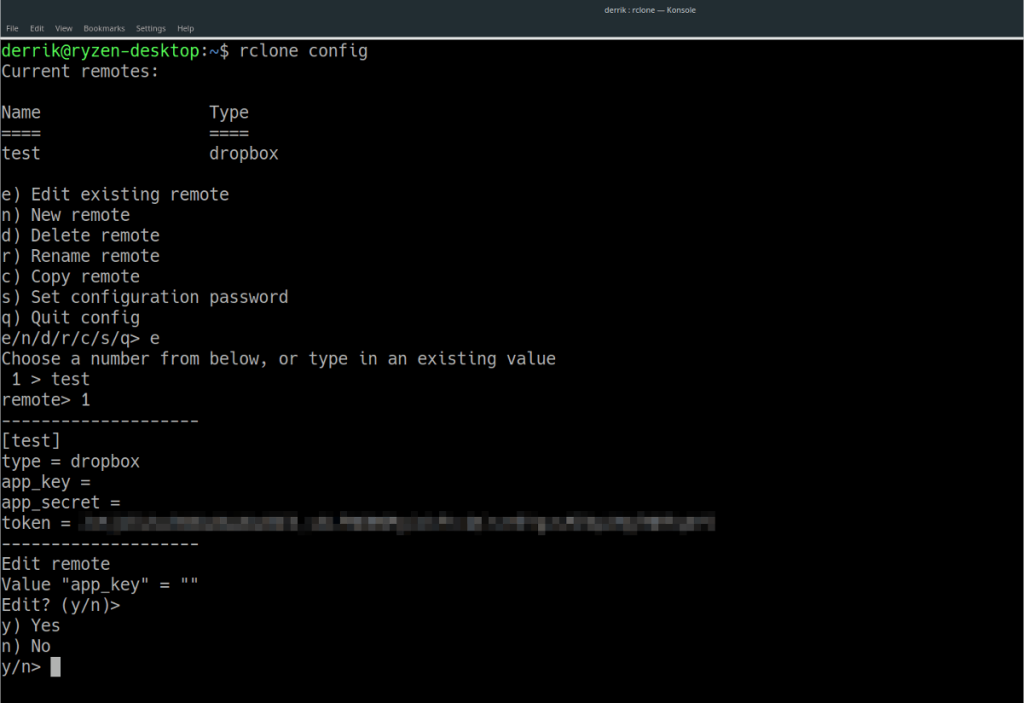



![Descarcă FlightGear Flight Simulator gratuit [Distrează-te] Descarcă FlightGear Flight Simulator gratuit [Distrează-te]](https://tips.webtech360.com/resources8/r252/image-7634-0829093738400.jpg)




